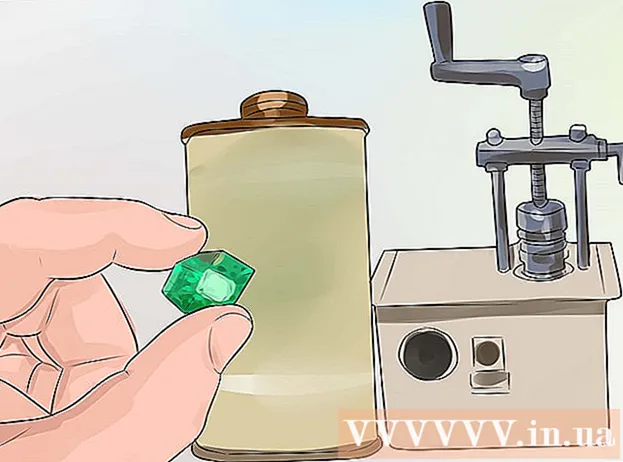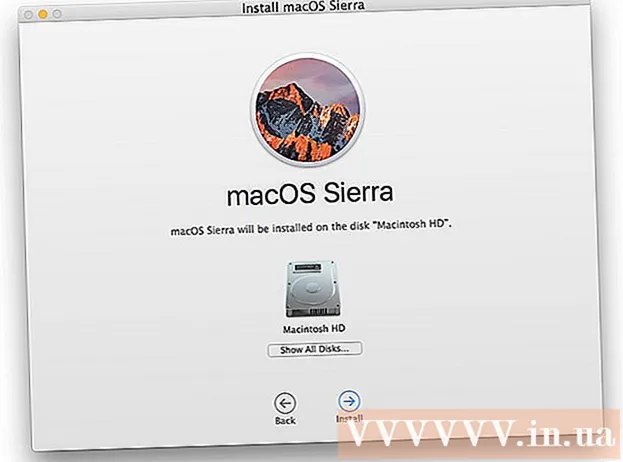Autor:
Robert Simon
Erstelldatum:
23 Juni 2021
Aktualisierungsdatum:
24 Juni 2024

Inhalt
- Schreiten
- Methode 1 von 2: Konvertieren Sie die Datei mit Google Drive
- Methode 2 von 2: Verwenden einer PDF-Bearbeitungs-App in Google Drive
Haben Sie eine PDF-Datei mit Text, den Sie bearbeiten möchten? Sie können die Datei selbst nicht bearbeiten, aber Sie können Google Drive verwenden, um den Text aus der PDF-Datei zu extrahieren und in ein reguläres Dokument zu kopieren. Sie können das Dokument dann bearbeiten und in dem von Ihnen bevorzugten Dateiformat speichern. Sie können auch Apps in Google Drive verwenden, mit denen Sie einem PDF-Dokument Text, Zeichnungen und Kommentare hinzufügen können.
Schreiten
Methode 1 von 2: Konvertieren Sie die Datei mit Google Drive
 Melden Sie sich bei Google Drive an. Sie können Ihre PDF-Dateien in Ihr Google Drive-Konto hochladen, um die Dateien in bearbeitbaren Text zu konvertieren. Das geht nicht immer gut; Einige PDF-Dateien sind persistent. In beiden Fällen bearbeiten Sie die ursprüngliche PDF-Datei nicht auf diese Weise. Stattdessen erstellt Google Drive eine separate Google Text & Tabellen-Datei, die den aus der PDF-Datei kopierten Text enthält.
Melden Sie sich bei Google Drive an. Sie können Ihre PDF-Dateien in Ihr Google Drive-Konto hochladen, um die Dateien in bearbeitbaren Text zu konvertieren. Das geht nicht immer gut; Einige PDF-Dateien sind persistent. In beiden Fällen bearbeiten Sie die ursprüngliche PDF-Datei nicht auf diese Weise. Stattdessen erstellt Google Drive eine separate Google Text & Tabellen-Datei, die den aus der PDF-Datei kopierten Text enthält. - Sie müssen dies auf der Google Drive-Website tun. Sie können auf diese Weise keine Dateien in der Google Drive-App auf Ihrem Smartphone oder Tablet konvertieren.
 Laden Sie die PDF-Datei auf Google Drive hoch. Sie können dies auf verschiedene Arten über die Google Drive-Website tun:
Laden Sie die PDF-Datei auf Google Drive hoch. Sie können dies auf verschiedene Arten über die Google Drive-Website tun: - Klicken Sie auf die PDF-Datei und ziehen Sie sie auf den Browserbildschirm, um sie direkt auf Drive hochzuladen.
- Klicken Sie in Google Drive auf "Neu" und dann auf "Dateien hochladen". Anschließend können Sie die PDF-Datei suchen und hochladen.
 Klicken Sie mit der rechten Maustaste auf die Datei, die Sie hochgeladen haben. Klicken Sie nach dem Hochladen der Datei im Laufwerksbildschirm mit der rechten Maustaste darauf.
Klicken Sie mit der rechten Maustaste auf die Datei, die Sie hochgeladen haben. Klicken Sie nach dem Hochladen der Datei im Laufwerksbildschirm mit der rechten Maustaste darauf.  Wählen Sie "Öffnen mit" → "Google Text & Tabellen". Daraufhin wird ein neuer Tab geöffnet und Google Text & Tabellen beginnt mit der Konvertierung der Datei. Dies kann eine Weile dauern, insbesondere wenn es sich um eine große PDF-Datei handelt.
Wählen Sie "Öffnen mit" → "Google Text & Tabellen". Daraufhin wird ein neuer Tab geöffnet und Google Text & Tabellen beginnt mit der Konvertierung der Datei. Dies kann eine Weile dauern, insbesondere wenn es sich um eine große PDF-Datei handelt.  Bearbeiten Sie Ihre neue Google Text & Tabellen-Datei. Ihre neue Google Text & Tabellen-Datei wird mit dem gesamten Text geöffnet, den Drive aus der PDF-Datei extrahieren konnte. Einige Zeichen werden möglicherweise falsch angezeigt, insbesondere wenn die Schriftart in der PDF-Datei schwer zu lesen ist.
Bearbeiten Sie Ihre neue Google Text & Tabellen-Datei. Ihre neue Google Text & Tabellen-Datei wird mit dem gesamten Text geöffnet, den Drive aus der PDF-Datei extrahieren konnte. Einige Zeichen werden möglicherweise falsch angezeigt, insbesondere wenn die Schriftart in der PDF-Datei schwer zu lesen ist. - In vielen Fällen kann Drive die PDF-Datei nicht in bearbeitbaren Text konvertieren. Sie erhalten dann die Meldung "Dokument kann nicht konvertiert werden".
Methode 2 von 2: Verwenden einer PDF-Bearbeitungs-App in Google Drive
 Klicken Sie oben im Google Drive-Bildschirm auf "Mein Laufwerk". Sie können eine App verwenden, mit der Sie Ihrer PDF-Datei Inhalte hinzufügen und Seiten entfernen können. Sie können keinen Text in Ihrer PDF-Datei löschen, aber Sie können Text, Zeichnungen und Kommentare hinzufügen.
Klicken Sie oben im Google Drive-Bildschirm auf "Mein Laufwerk". Sie können eine App verwenden, mit der Sie Ihrer PDF-Datei Inhalte hinzufügen und Seiten entfernen können. Sie können keinen Text in Ihrer PDF-Datei löschen, aber Sie können Text, Zeichnungen und Kommentare hinzufügen.  Wählen Sie "Mehr" → "Weitere Apps verknüpfen". Sie sehen dann alle Apps, die Sie in Google Drive verwenden können.
Wählen Sie "Mehr" → "Weitere Apps verknüpfen". Sie sehen dann alle Apps, die Sie in Google Drive verwenden können.  Suche nach "pdf editor". Sie sehen nun eine Liste von Apps, mit denen Sie PDF-Dateien bearbeiten können.
Suche nach "pdf editor". Sie sehen nun eine Liste von Apps, mit denen Sie PDF-Dateien bearbeiten können.  Finden Sie eine App, die macht, was Sie wollen. Sehen Sie sich die Ergebnisse an und finden Sie eine App, die die erforderlichen Änderungen vornehmen kann. Keine dieser Apps kann den bereits in der PDF-Datei enthaltenen Text bearbeiten, Sie können jedoch Inhalte hinzufügen.
Finden Sie eine App, die macht, was Sie wollen. Sehen Sie sich die Ergebnisse an und finden Sie eine App, die die erforderlichen Änderungen vornehmen kann. Keine dieser Apps kann den bereits in der PDF-Datei enthaltenen Text bearbeiten, Sie können jedoch Inhalte hinzufügen.  Klicken Sie auf "Link", um die App zu installieren.
Klicken Sie auf "Link", um die App zu installieren. Bestätigen Sie, dass Sie die App mit Ihrem Konto verknüpfen möchten (falls Sie dazu aufgefordert werden). Einige Apps fordern den Zugriff auf Ihr Google+ Profil an. Sie werden dann aufgefordert, Ihre Zustimmung zu bestätigen.
Bestätigen Sie, dass Sie die App mit Ihrem Konto verknüpfen möchten (falls Sie dazu aufgefordert werden). Einige Apps fordern den Zugriff auf Ihr Google+ Profil an. Sie werden dann aufgefordert, Ihre Zustimmung zu bestätigen.  Öffnen Sie die PDF-Datei in Ihrer neuen App. Sie können die Datei öffnen, indem Sie in Google Drive darauf doppelklicken. Wenn Sie mehrere Apps mit geöffneten Dokumenten verknüpft haben, können Sie anstelle eines Doppelklicks mit der rechten Maustaste auf die Datei klicken. Wählen Sie dann "Öffnen mit" und wählen Sie Ihre neue App aus.
Öffnen Sie die PDF-Datei in Ihrer neuen App. Sie können die Datei öffnen, indem Sie in Google Drive darauf doppelklicken. Wenn Sie mehrere Apps mit geöffneten Dokumenten verknüpft haben, können Sie anstelle eines Doppelklicks mit der rechten Maustaste auf die Datei klicken. Wählen Sie dann "Öffnen mit" und wählen Sie Ihre neue App aus.  Bearbeiten Sie die Datei. Die Tools, mit denen Sie Ihre Datei bearbeiten können, befinden sich oben in Ihrem Dokument. Je nachdem, welche App Sie ausgewählt haben, gehören dazu Optionen zum Hinzufügen von Textfeldern, zum Hinzufügen von Zeichnungen oder zum Importieren von Bildern. Sie können vorhandenen Text nicht bearbeiten.
Bearbeiten Sie die Datei. Die Tools, mit denen Sie Ihre Datei bearbeiten können, befinden sich oben in Ihrem Dokument. Je nachdem, welche App Sie ausgewählt haben, gehören dazu Optionen zum Hinzufügen von Textfeldern, zum Hinzufügen von Zeichnungen oder zum Importieren von Bildern. Sie können vorhandenen Text nicht bearbeiten.